

・
「Microsoft Teamsで決まった予定をGaroonに手作業で転記するのは面倒…」
「Microsoft Teamsの重要なメッセージを見逃して、Garoonへの予定登録が漏れてしまった経験がある…」
このように、日々の業務でMicrosoft TeamsとGaroonを利用する中で、手作業によるデータ連携の非効率さや、それに伴うヒューマンエラーに悩まされていませんか?
もし、<span class="mark-yellow">Microsoft Teamsの特定の情報をトリガーとして、Garoonに必要な情報を自動で登録できる仕組み</span>があれば、これらの悩みから解放されるのではないでしょうか。
そして入力ミスや確認漏れを防ぎ、より生産性の高い業務に集中できる時間を作り出せるはずです!
今回ご紹介する自動化の設定は、プログラミングの知識がなくても直感的に設定でき、日々の定型業務にかかる手間や時間の削減が期待できますよ。
ぜひこの機会に導入して、よりスマートな業務プロセスを実現しましょう!
Yoomには<span class="mark-yellow">Microsoft TeamsとGaroonを連携するためのテンプレート</span>が用意されています!
今すぐ試したい方は、以下のバナーをクリックしてスタートしましょう!
Microsoft TeamsとGaroonのAPIを連携することで、これまで手作業で行っていた多くの定型業務を自動化し、業務効率を飛躍的に向上させることに繋がります。
Microsoft Teamsの特定のメッセージをもとにGaroonに予定を自動で登録、メッセージ内容をAIが要約してGaroonに記録、などなど。
Yoomにはこれらの連携をすぐに試せるテンプレートが用意されており、アカウント登録後、最短30秒で連携を体験できます!
気になる内容があれば、ぜひクリックしてみてください!
この連携を設定することで、Microsoft Teamsで特定のキーワードを含むメッセージや、特定のチャネルに投稿されたメッセージを自動で検知し、<span class="mark-yellow">Garoonに新しい予定として登録</span>することができます。
会議の案内やタスク依頼など、Microsoft Teams上の重要なコミュニケーションを見逃すことなく、スムーズにGaroonのスケジュールに反映できるため、予定の登録漏れや二度手間を防ぎ、業務の正確性とスピードの向上に繋がりますよ。
この連携は、特定条件に基づいて処理を分岐させるパターンです。
この連携では、Microsoft Teamsで特定のメッセージが送信された際に、その<span class="mark-yellow">メッセージ内容をAIが自動で要約し、要点をまとめた上でGaroonに予定を登録</span>するフローです。
長文のメッセージや議論の内容を把握する時間を短縮し、必要な情報だけを効率的にGaroonに記録できるため、情報整理の手間を大幅に削減し、迅速な意思決定やアクションが期待できますよ。
この連携は、AIによる文章生成を含むデータ加工処理を活用しています。
それでは実際に、Microsoft TeamsとGaroonを連携させたフローの作成方法を解説していきます!
Yoomを使用してノーコードで設定をしていくので、まだYoomのアカウントをお持ちでない場合は、こちらの登録フォームからアカウントを発行しておきましょう。
[Yoomとは]
この記事では、先程ご紹介した「Microsoft Teamsで特定のメッセージが送信されたら、Garoonに予定を登録する」フローを作成します。
作成の流れは大きく分けて以下の通りです。
先ずは、Yoomと連携させたいMicrosoft TeamsアカウントとGaroonアカウントを「マイアプリ」に登録しましょう。
この設定は初回のみ必要です。
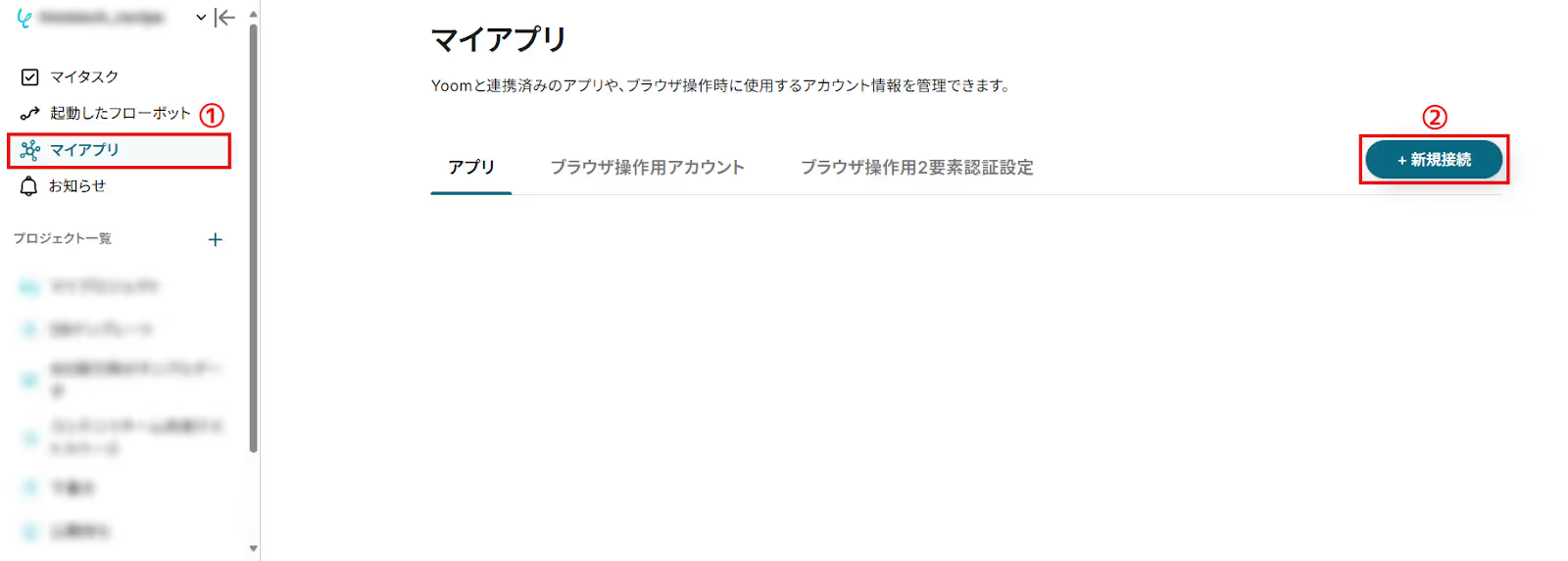
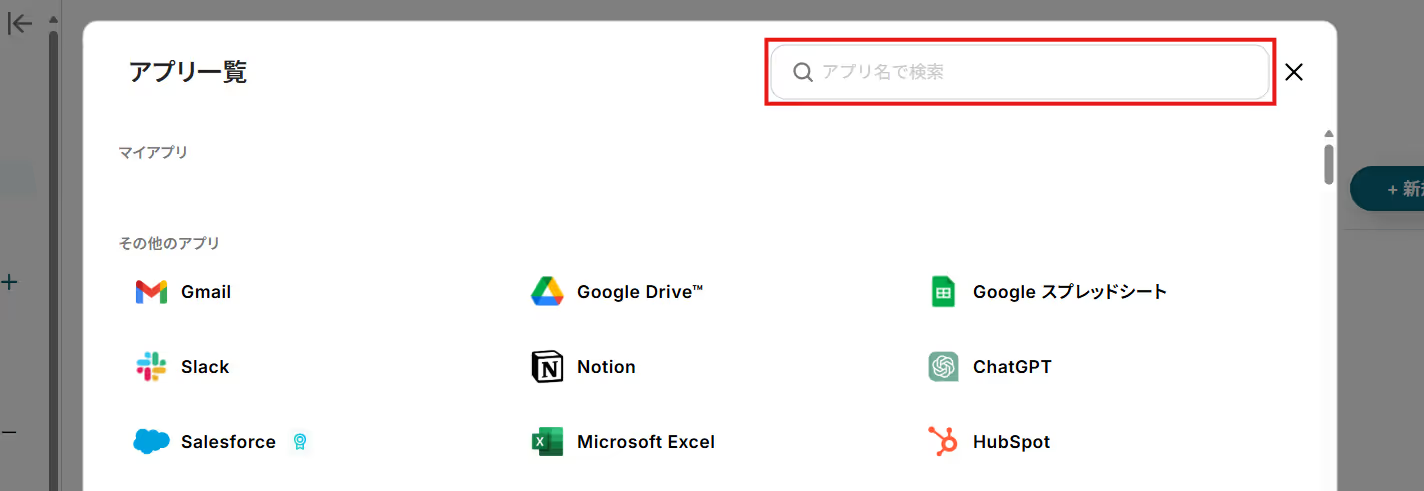
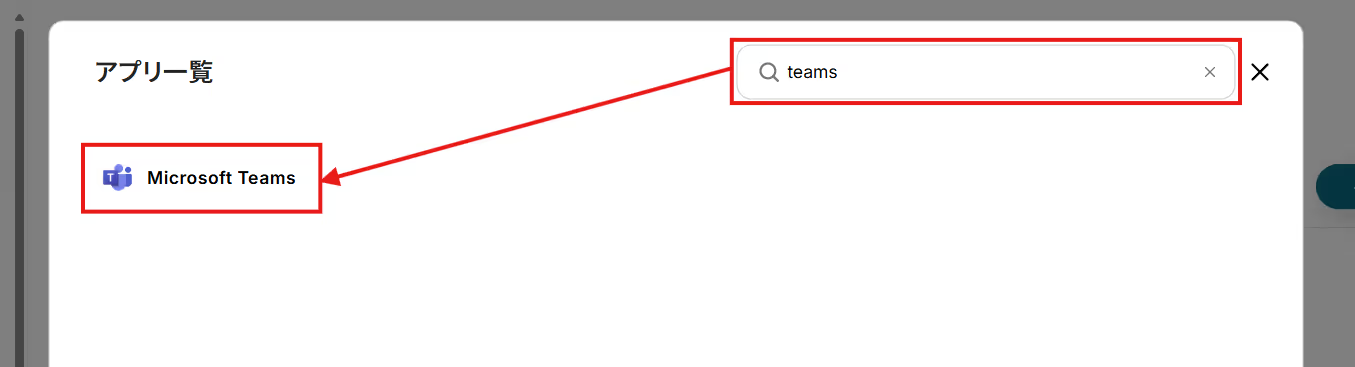

※ 既にサインインしているアカウントがある場合、以下のような画面が表示されます。
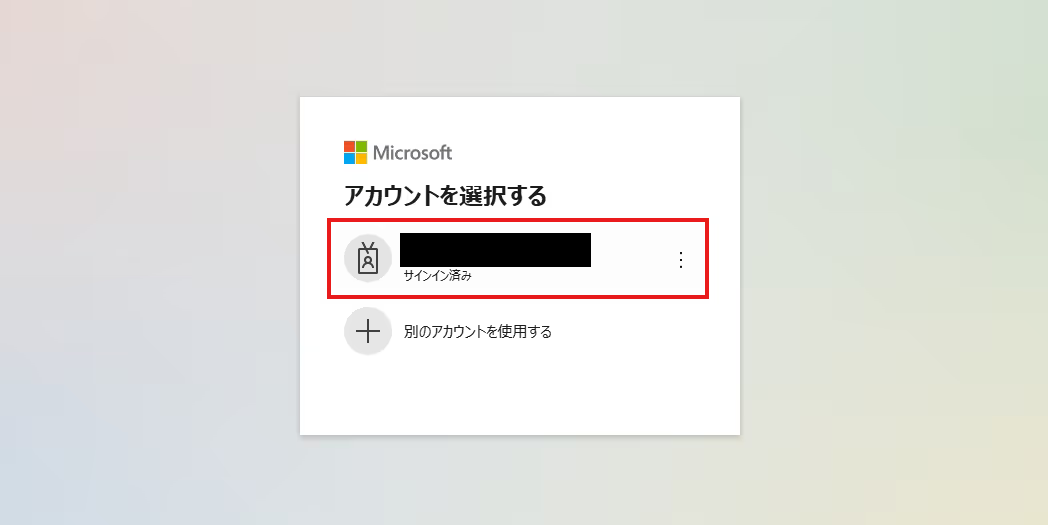
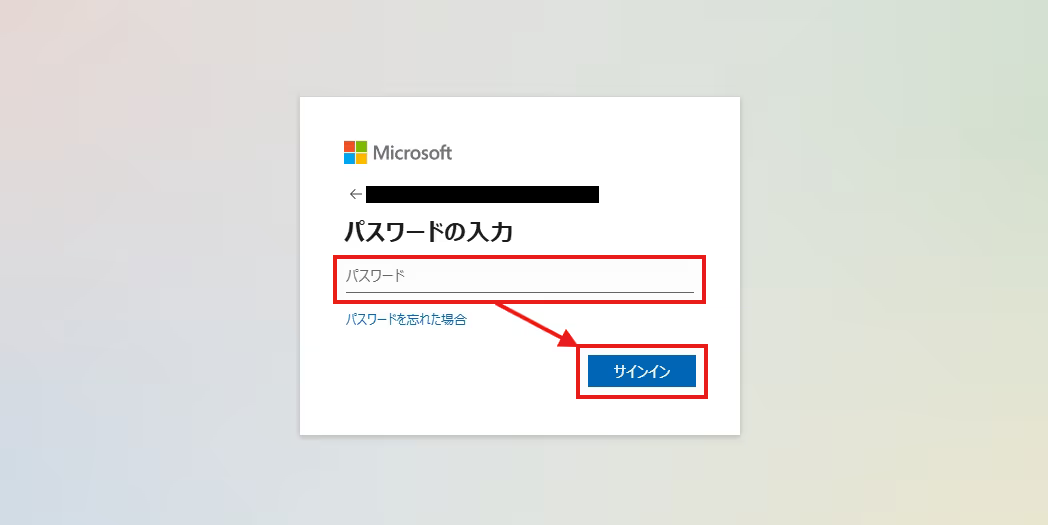
Microsoft Teamsが追加されていることを確認してください。

続けて、Garoonも連携していきましょう。


マイアプリ画面にGaroonも追加されていれば、このフローで使用するアプリのマイアプリ登録は完了です。
Yoomのフローボットテンプレートから使用するテンプレートを選び、「このテンプレートを試す」をクリックすると、テンプレートがコピーされます。
ここでは、冒頭でご紹介したテンプレートを使用するため、以下のバナーの「試してみる」をクリックしてください。
そうしますと、Yoomのワークスペースにテンプレートがコピーされ、自動化フローの設定画面(フローボット)が開きます。
「OK」をクリックして、フローの設定に進みましょう。
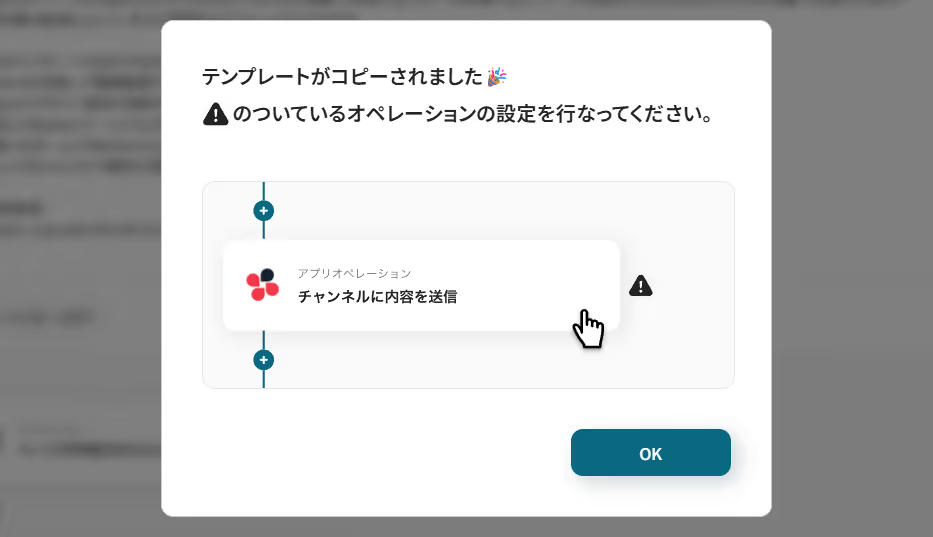
※ 以降、コピーしたフローボットには、プロジェクト一覧の「マイプロジェクト」からアクセスできます。
先ずは、フローの起点となるトリガーアクションを設定していきます。


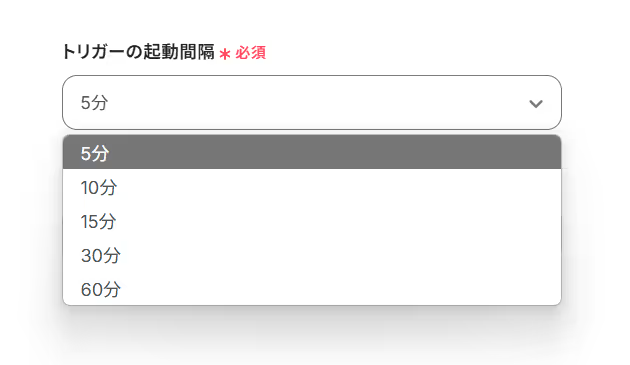
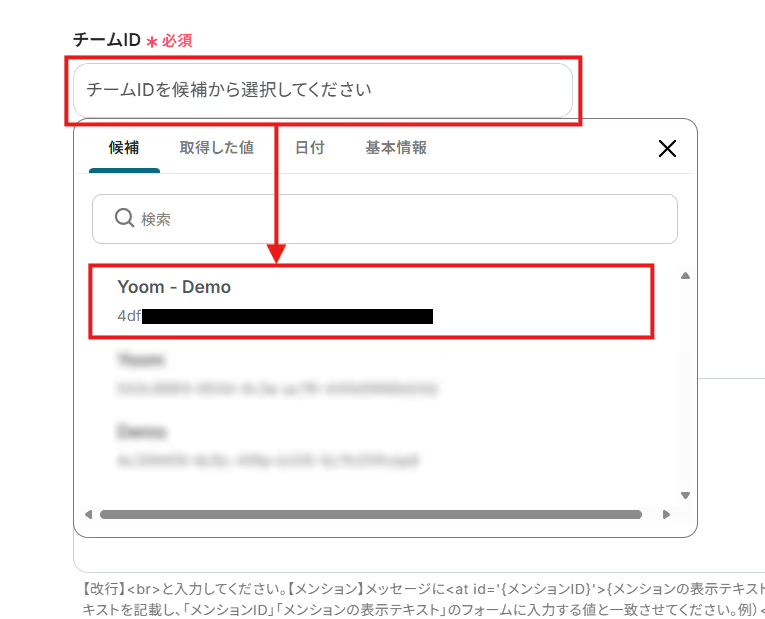
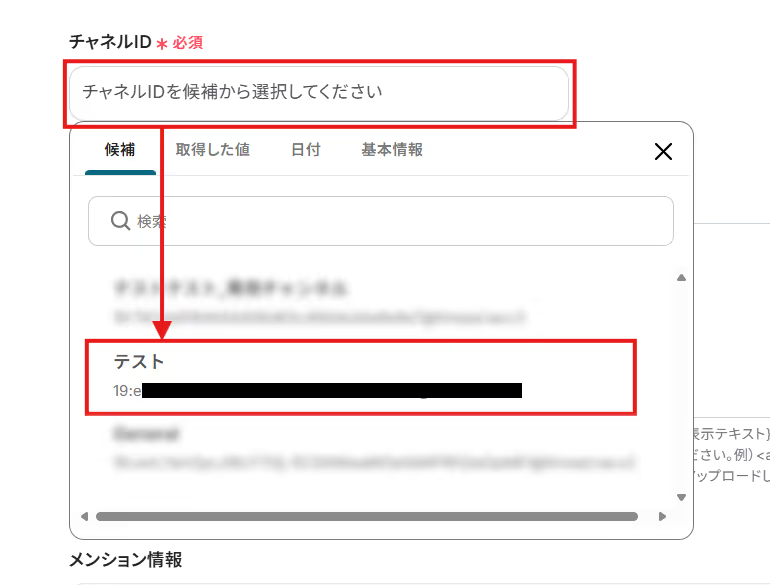
※ 投稿するメッセージの例
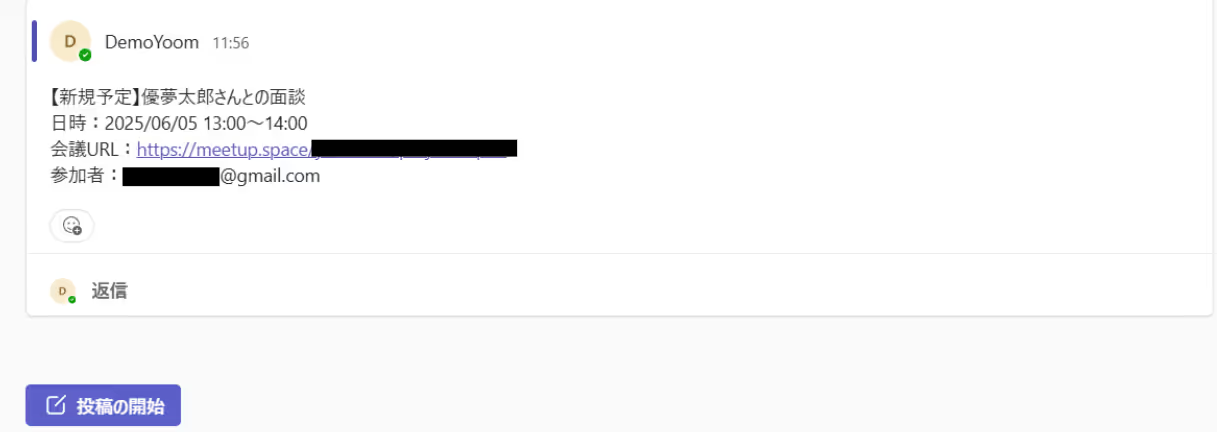

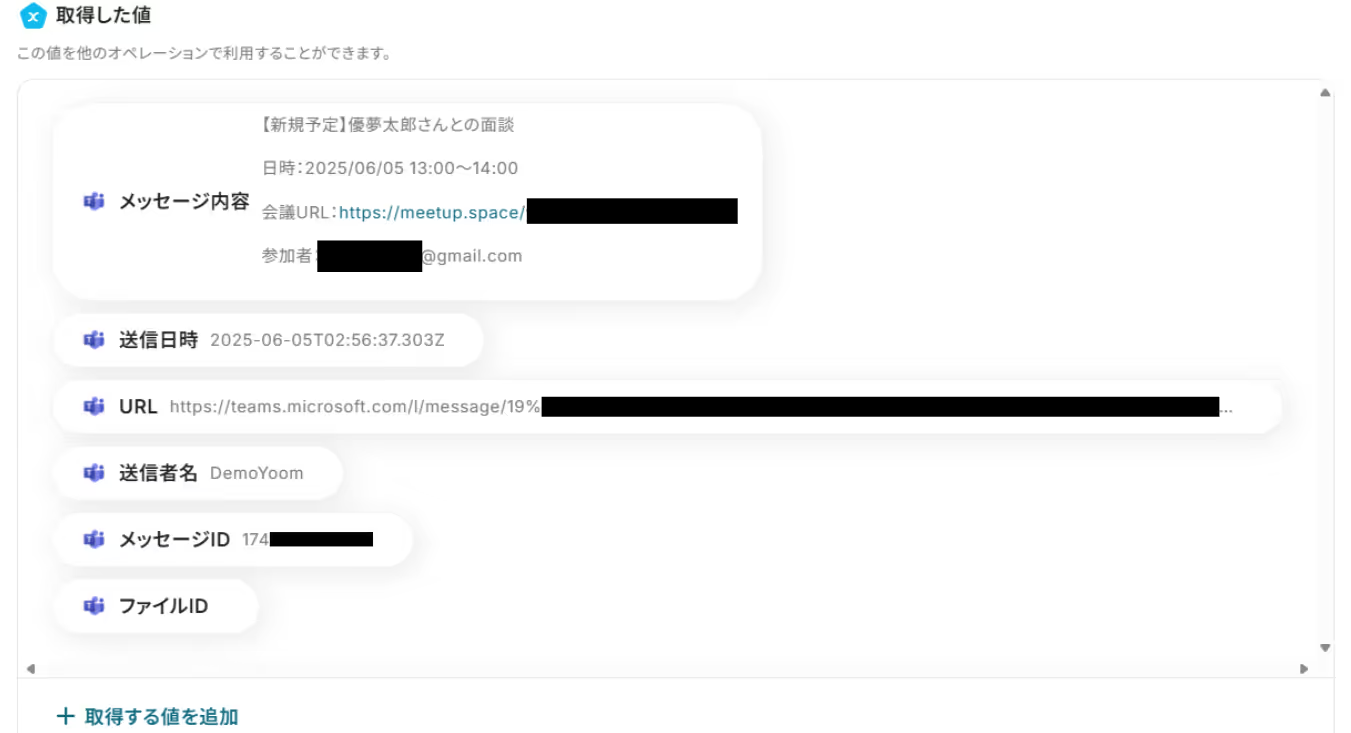
トリガーとなるチャネルの設定が完了し、フロー画面に戻ります。
Garoonに予定を登録するメッセージの条件を設定していきましょう。
※「分岐する」オペレーションは、ミニプラン以上でご利用いただけます。
フリープランで利用するとエラーになってしまうのでご注意ください。
ミニプランなどの有料プランは2週間の無料トライアルが可能です。
無料トライアル中は他のプランでは制限されているアプリや機能も自由にお試しいただけますので、ぜひ活用してみてください。



フローの画面の分岐条件が更新されていることを確認し、次の設定に進みましょう。

条件に当てはまるメッセージから、予定登録に使用するデータを抽出していきます。





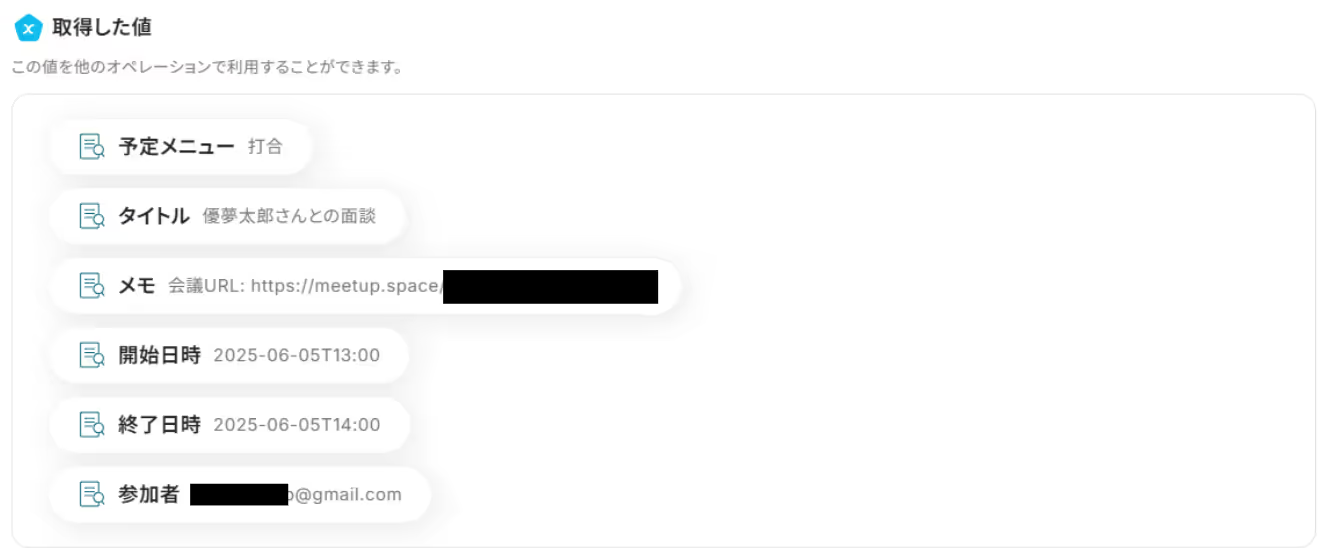
最後に、抽出した情報を用いてGaroonに予定を登録しましょう。


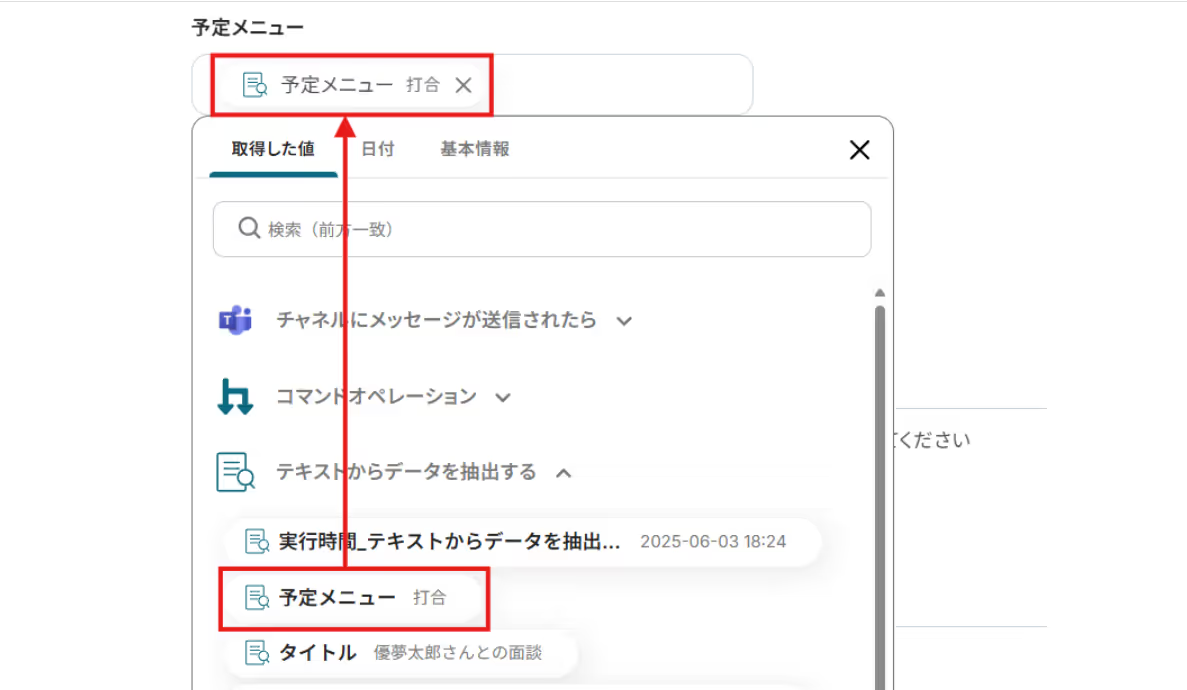


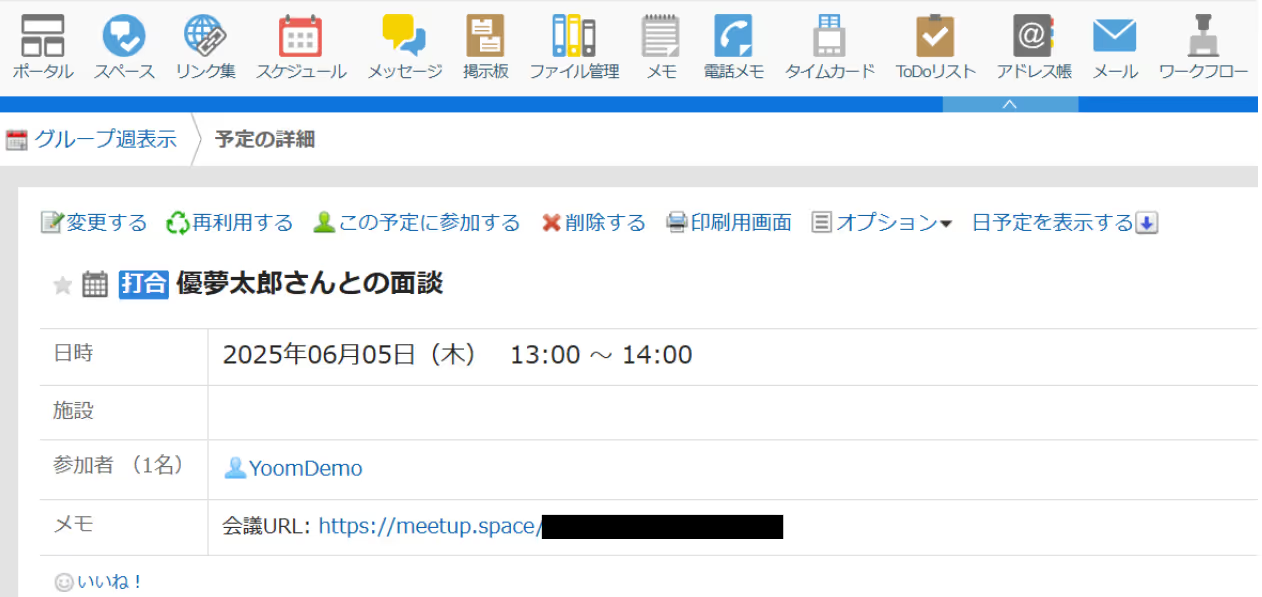
フロー画面に戻り、「全ての設定が完了しました!」と表示されていればフローの設定は完了です。
早速フローを稼働させるのであれば、「トリガーをON」をクリックします。
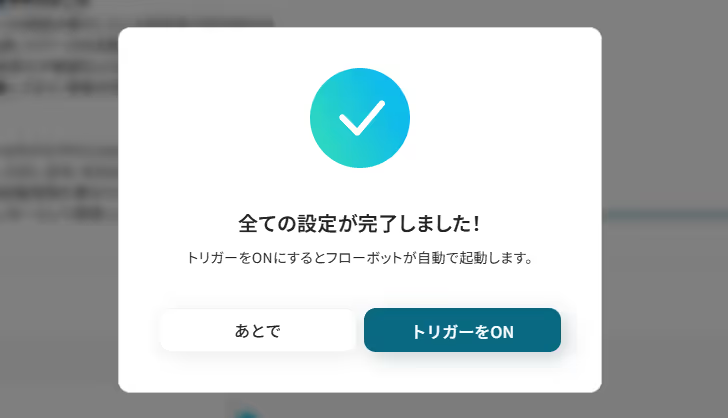
あとで稼働させる場合は、フロー画面のトリガースイッチをクリックすることで、トリガーをONにできます。
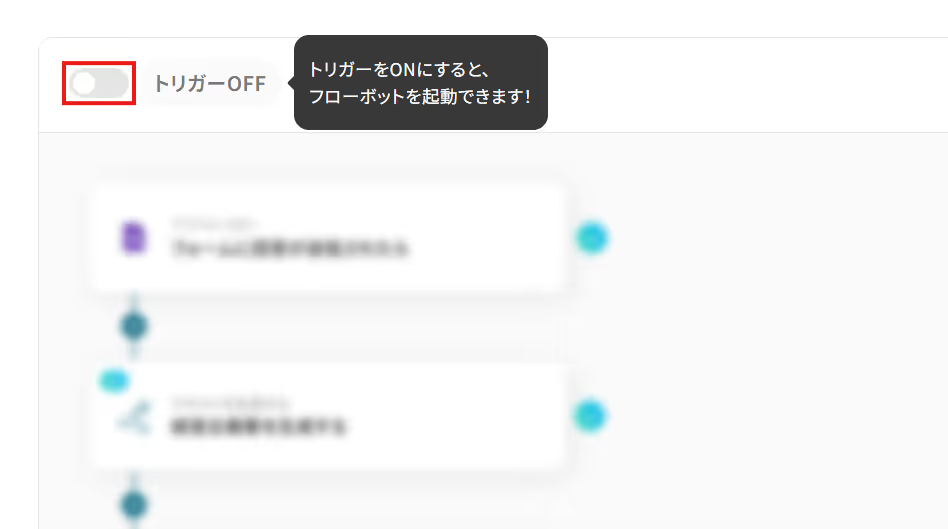
トリガーをONにしたら、実際に動作することを確認しましょう。
指定した値を含むメッセージをMicrosoft Teamsに投稿し、その内容から抽出されたデータでGaroonに予定が登録されていれば成功です。
今回のフローボットをベースに、他にも様々な作業の自動化が実現できます!
是非、Yoomの便利な機能をお試しください。
今回はMicrosoft TeamsからGaroonへデータを連携する方法をご紹介しましたが、逆にGaroonからMicrosoft Teamsへのデータ連携を実施したい場合もYoomなら簡単に自動化フローを構築できます。
例えば、Garoonに新しい予定が登録された際に、その情報をMicrosoft Teamsの指定したチャンネルに自動で通知するといった連携が可能です。
これにより、チーム内での情報共有を迅速化し、重要な予定の見逃しを防ぐことに繋がります。
Garoonに新しい予定が登録された際に、<span class="mark-yellow">その情報をスムーズにMicrosoft Teamsの指定のチャネルに通知</span>します。
わざわざGaroonを開いて確認する手間を省き、チームメンバー全員が最新のスケジュールを円滑に把握できるため、会議の準備やタスク対応の効率化が期待できますよ。
Garoonに登録された予定のメモ欄に詳細な情報が記載されている場合、<span class="mark-yellow">AIがそのメモ内容を自動で要約し、重要なポイントだけをMicrosoft Teamsに通知</span>します。
長文のメモを読む手間を省き、短時間で予定の概要を把握できるため、情報伝達の効率が格段にアップし、チーム全体の生産性の向上にも繋がるはずです。
今回ご紹介した自動化以外にも、Microsoft TeamsやGaroonのAPIを使うことで、様々な業務を自動化することができます。
気になるテンプレートがあれば、ぜひ試してみてください!
他のアプリでアクションがあった際に、Microsoft Teamsに自動で通知を送ることができます。
また、Microsoft Teamsでメッセージが投稿されたら、内容を他のタスク管理ツールに登録したり、記事や書類に反映させたりする自動化も便利ですよ。
Garoonに予定が登録されたら、参加者にメールを送ったり、ミーティングを作成したりする自動化も可能です。
またGaroonでは、ワークフローに関する自動化も実現でき、申請や承認されたワークフローの内容を他のアプリに追加するテンプレートもおすすめです。
Microsoft TeamsとGaroonの連携を自動化することで、<span class="mark-yellow">これまで手作業で行っていたMicrosoft Teamsのメッセージ内容をGaroonに転記したり、Garoonに追加した予定をMicrosoft Teamsに通知したりする手間を大幅に削減し、ヒューマンエラーを未然に防げます。</span>
担当者は情報入力や確認作業といった定型業務から解放され、より迅速かつ正確な情報に基づいたアクションを取れるようになることで、本来注力すべき戦略的な業務や創造的な活動に集中できるようになるはずです。
今回ご紹介したような業務自動化は、専門知識がなくても扱えるノーコードツール「Yoom」を活用すれば、直感的な操作で誰でも簡単に構築できます。
もし日々の業務でMicrosoft TeamsとGaroon間の情報連携を少しでも非効率を感じているなら、ぜひこちらから無料登録して、Yoomによる自動化を体験してみてください!
